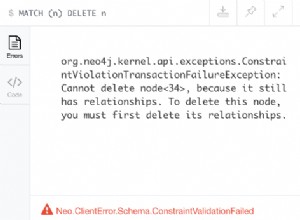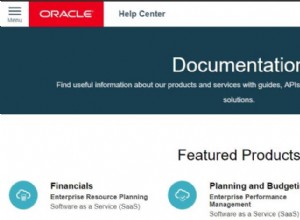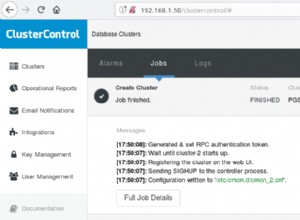Installation du client Oracle Warehouse Builder 11g R2
Dans ce didacticiel, nous couvrirons les étapes d'installation du client Oracle Warehouse Builder (OWB) 11g Release 2 sur un système Windows 7. Bien que le logiciel Oracle Warehouse Builder soit normalement installé avec l'édition Enterprise de la base de données Oracle, il peut arriver que vous deviez installer uniquement les outils OWB séparément. Par exemple, si vous disposez d'un serveur de base de données Oracle central qui hébergera le référentiel et les espaces de travail OWB, ainsi que plusieurs clients Windows qui doivent partager ce référentiel OWB.
Un autre problème semble être que lorsque la base de données Enterprise Edition complète s'exécute sur Windows 7 64 bits, Oracle Warehouse Builder inclus avec la base de données ne fonctionnera pas. Dans ce cas, Oracle recommande d'utiliser le client OWB autonome.
Un dernier détail, très important, est que la version du client OWB doit correspondre exactement à la version de la base de données afin que le client OWB puisse communiquer avec le serveur. Par exemple, si vous disposez de la version 11.2.0.3 de la base de données, vous devez disposer de la version 11.2.0.3 du client OWB. Notez que certaines versions du client OWB ne peuvent être téléchargées qu'à partir du support Oracle en tant que correctif. Par exemple, le correctif 13365457 concerne la version 11.2.0.3 du client OWB 32 bits.
Sources logicielles OWB
- Le logiciel client Oracle Warehouse Builder 11g est disponible sur le site Web d'Oracle à cet emplacement :http://www.oracle.com/technetwork/developer-tools/warehouse/downloads/software/index.html
Sélectionnez la version appropriée du client OWB qui correspond à votre système d'exploitation et à la version de votre référentiel OWB. Par exemple, si votre PC client exécute Windows 7 32 bits et que la version du référentiel OWB de la base de données Oracle est 11.2.0.1.0, sélectionnez le client « Microsoft Windows 32 bits » :

- Après avoir téléchargé le fichier ZIP approprié, décompressez le fichier ZIP dans un dossier temporaire tel que :C:\temp\OWB_11.2.0.1_Windows

- Double-cliquez sur le programme setup.exe pour lancer Oracle Universal Installer :

- Cliquez sur Suivant> bouton. Acceptez les dossiers d'installation par défaut comme indiqué ci-dessous (ou modifiez-les en fonction de votre système spécifique) et cliquez sur Suivant>

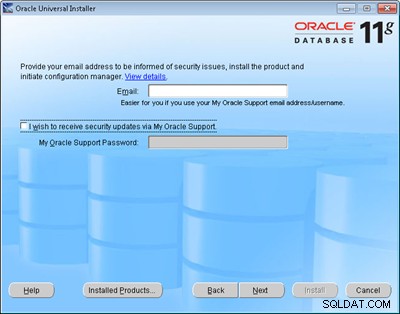
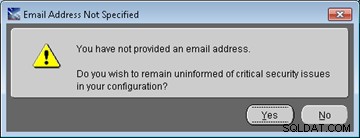
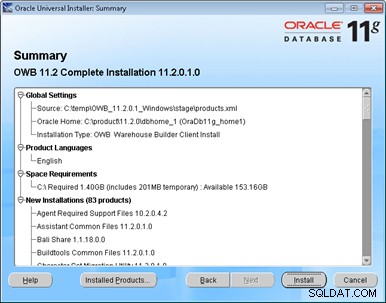
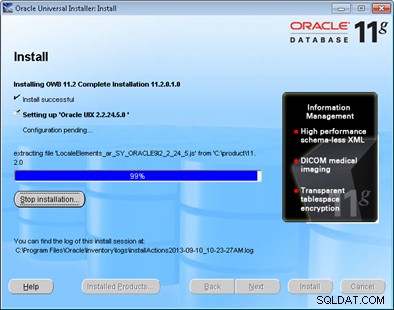
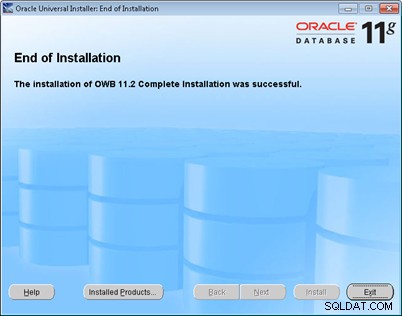
Éléments du menu Démarrer pour Oracle Warehouse Builder
- Les éléments suivants du menu Démarrer seront ajoutés :
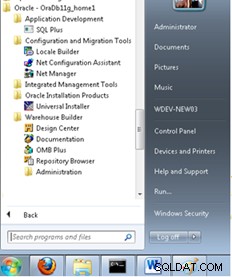
- Après l'installation, vous devrez soit exécuter l'assistant de configuration réseau pour créer un nouveau nom de réseau pour votre serveur de base de données Oracle, soit copier un fichier tnsnames.ora approprié dans C:\product\11.2.0\dbhome_1\network \admin\
- Testez Warehouse Builder Design Center en exécutant :Oracle – OraDb11g_home1 -> Warehouse Builder -> Design Center
- Connectez-vous avec vos identifiants de référentiel OWB. Indiquez le nom d'hôte, le port et le nom de service pour votre serveur Oracle 11g R2 ou utilisez le nom de connexion SQL*Net.
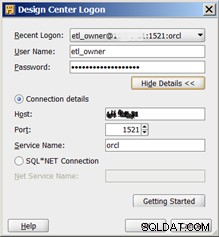
- Confirmez que vous pouvez accéder aux différents modules de votre projet.
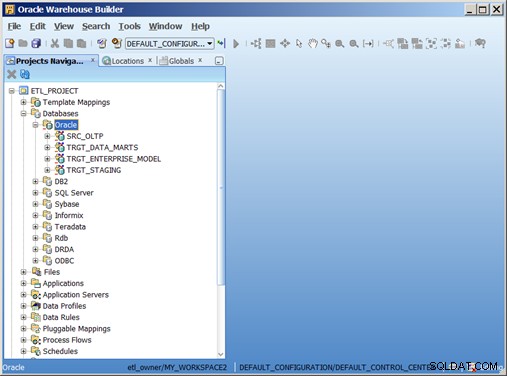
- L'assistant de référentiel de Warehouse Builder est utilisé pour configurer de nouveaux utilisateurs et des référentiels d'entrepôt sur le serveur. Si vous envisagez d'installer les matériaux Oracle By Example (OBE) (voir page suivante), vous devrez utiliser cet outil. L'assistant de référentiel se trouve sur :Oracle - OraDb11g_home1 -> Warehouse Builder -> Repository Assistant
En savoir plus sur Oracle Warehouse Builder
- Un excellent endroit pour commencer à en savoir plus sur Oracle Warehouse Builder est le "Oracle Warehouse Builder Concepts 11g Release 2 (11.2)" situé à http://docs.oracle.com/cd/E11882_01/owb.112/e10581/ toc.htm
- Votre administrateur de base de données Oracle peut suivre ces instructions pour Configurer l'environnement du didacticiel Oracle Warehouse Builder 11g Release 2 situé ici :http://www.oracle.com/webfolder/technetwork/tutorials/obe/db/11g/r2/prod/bidw/owb/setup/setting_owb_environment.htm
- Si le serveur Oracle s'exécute sous Windows, ignorez les étapes pour Linux (étapes 2, 3, 4, 5) dans la section intitulée "Téléchargement des fichiers d'installation". L'Assistant de référentiel se trouve dans le menu Démarrer de Windows sous le groupe Oracle -> Warehouse Builder -> Administration.
- Effectuez toutes les étapes de :Création d'espaces de travail et de propriétaires d'espaces de travail
Notez que sous Windows, l'assistant de référentiel est sur Oracle - OraDb11g_home1 -> Warehouse Builder -> Administration
- Si votre administrateur de base de données Oracle a configuré les exemples de projets OWB, vous pouvez suivre ces didacticiels "Oracle By Example" (OBE) :
- Oracle par l'exemple :amélioration de l'interface utilisateur, de la convivialité et de la productivité avec OWB 11g version 2 :http://www.oracle.com/webfolder/technetwork/tutorials/obe/db/11g/r2/prod/bidw/owb /eup/combined_improved_graphical_enhancing_usability.htm
- Oracle par exemple :gestion des sources de fichier plat et de copybook COBOL dans les mappages :http://www.oracle.com/webfolder/technetwork/tutorials/obe/db/11g/r2/prod/bidw/owb/etl/handling_flat_file_cobol_copybook /flat_file_cobol_copybook_sources.htm
- Oracle par exemple :Utilisation d'opérateurs de transformation de données avec des opérateurs source et cible :http://www.oracle.com/webfolder/technetwork/tutorials/obe/db/11g/r2/prod/bidw/owb/etl/using_data_trans_with_src_trgt_operators /using_data_trans_with_src_trgt_operators.htm
- Oracle par exemple :Travailler avec des mappages enfichables :http://www.oracle.com/webfolder/technetwork/tutorials/obe/db/11g/r2/prod/bidw/owb/etl/working_with_pluggable_mappings/working_with_pluggable_mappings.htm